每个系统管理员都必须处理文本文件,作为他日常工作的一部分。 这包括编辑现有文件(很可能是配置文件)或创建新文件。 有人说,如果你想在Linux世界中开始一场圣战,你可以问系统管理员他们最喜欢的文本编辑器是什么,为什么。 我们不打算这样做,在这篇文章中,但会出现一些提示,将有助于使用两个最广泛使用的文本编辑器在RHEL 7: 纳米 (由于它的简单性和使用的容易性,特别是对新用户),和vi /米 (由于其多种功能,将其转换成多个简单的编辑器)。 我相信你可以找到许多更多的理由使用一个或另一个,或者一些其他的编辑器如Emacs或微微 。 这完全取决于你。

RHCSA:使用Nano和Vim编辑文本文件 - 第4部分
使用Nano编辑器编辑文件
要启动纳米技术 ,您可以只在命令提示符下键入纳米 ,后面可以跟一个文件名 (在这种情况下,如果该文件存在,它将在编辑模式下打开)。 如果文件不存在,或者如果我们省略文件名,nano也将在编辑模式下打开,但会显示一个空白屏幕,以便我们开始输入:
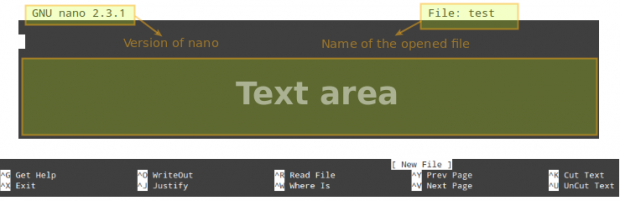
纳米编辑
正如你前面的图片中看到, 纳米显示在屏幕上几个功能都可以通过快捷键显示可用的底部(^,又名插入符号,表示Ctrl键)。 列举其中几个:
- 按Ctrl + G:可以调出帮助菜单与功能和描述的完整列表:Ctrl + X键:退出当前文件。 如果尚未保存更改,则会将其舍弃。
- 按Ctrl + R:让你选择一个文件,通过指定一个完整路径插入它的内容到当前文件。
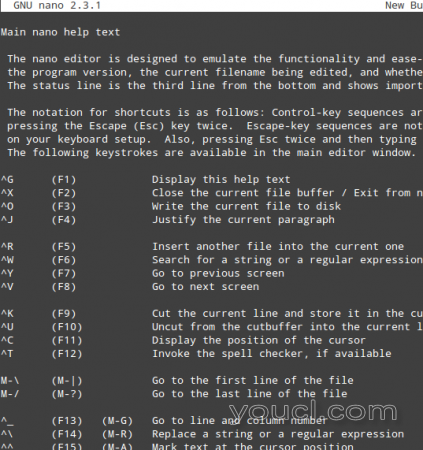
Nano编辑器帮助菜单
- 按Ctrl + O:保存到一个文件中所做的更改。 它将让您使用相同的名称或不同的文件保存文件。 然后按Enter键确认。
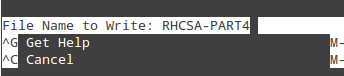
Nano编辑器保存更改模式
- 按Ctrl + X:退出当前文件。 如果尚未保存更改,则会将其舍弃。
- 按Ctrl + R:让你选择一个文件,通过指定一个完整路径插入它的内容到当前文件。
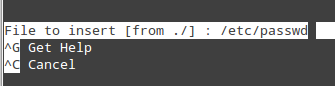
Nano:将文件内容插入父文件
将插入的/ etc / passwd文件的内容到当前文件。
- 按Ctrl + K:削减当前行。
- 按Ctrl + U:贴。
- 按Ctrl + C:取消当前操作,并把你以前的屏幕。
为了轻松导航打开的文件,nano提供以下功能:
- 按Ctrl + F和Ctrl + B移动光标向前或向后,而Ctrl + P键和Ctrl + N的时间,分别将它向上或向下移动一行,就像箭头键。
- Ctrl +空格键和Alt +空格同时向前移动光标,向后一个字。
最后,
- 按Ctrl + _(下划线),然后输入X,Y将带您精确地行X,列Y,如果你想将光标放在文档中的特定位置。
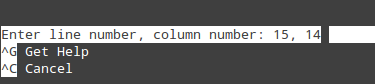
导航到Nano中的行号
上面的例子将带你到第15行 ,14列当前文档英寸
如果你可以回忆起早期的Linux日子,特别是如果你来自Windows,你可能会同意,开始使用nano是一个新用户的最佳方式。
使用Vim编辑器编辑文件
VIM是VI的改进版本,在Linux中一个著名的文本编辑器,适用于所有符合POSIX标准的* nix系统,如RHEL 7.如果有机会的话,可以安装VIM,勇往直前; 如果不是,大多数(如果不是全部)在本文中给出的提示也应该工作。
vim的一个区别特征是它操作的不同模式:
- 命令模式将允许你通过文件浏览和输入命令,这是一个或多个字母简短和区分大小写的组合。 如果你需要重复一个特定的次数,你可以在它前面加一个数字(这个规则只有少数例外)。 例如,yy(或y,yank的缩写)复制整个当前行,而4yy(或4Y)复制整个当前行以及接下来的三行(总共4行)。
- Ex模式 ,你可以操纵文件(包括保存当前的文件并运行外部程序或命令)。 要进入ex模式,我们必须从命令模式(或者换句话说,Esc + :)开始输入冒号(:),然后直接输入要使用的ex-mode命令的名称。
- 在插入模式 ,它是通过输入字母i访问,我们只需要输入文字。 大多数按键导致文本出现在屏幕上。
- 我们可以随时按Esc键进入命令模式(不管我们正在处理的模式)。
让我们看看我们如何能够用vim执行我们在上一节所述纳米相同的操作,而是现在。 不要忘记按Enter键来确认vim命令!
要在命令行中键入访问vim的全手动:帮助,而在命令模式下,然后按Enter键 :
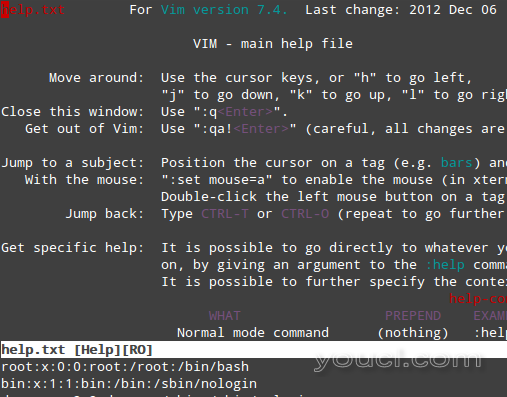
vim Edito帮助菜单
上半部分呈现的内容的索引列表,专用于约vim的特定主题定义段。 要导航到一个部分,将光标放在它,然后按Ctrl +](右方括号)。 请注意,底部显示当前文件。
1.要保存到文件中所做的更改,命令模式下运行的任何下列命令,它会做的伎俩:
:wq! :x! ZZ (yes, double Z without the colon at the beginning)
2.要退出放弃更改,请使用:Q! 此命令还将允许您退出上述帮助菜单,并在命令模式下返回到当前文件。
3.切N多的行:类型NDD在命令模式。
在命令模式下键入MYY:4.复制的M号线。
5.先前板缺或复制粘贴几行:按P键,而在命令行模式。
6.要插入另一文件的内容到当前之一:
:r filename
例如,要插入的内容/etc/fstab ,这样做:

在vi编辑器中插入文件的内容
7.要插入命令的输出到当前文档中:
:r! command
例如,要在光标当前位置下面的行中插入日期和时间:
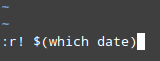
在vi编辑器中插入日期时间
在另一篇文章是我写的,( 在LFCS系列的第二部分 ),我更详细的解释在vim中可用的键盘快捷键和功能。 您可能需要参考该教程了解有关如何使用这个强大的文本编辑器的更多示例。








